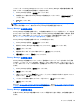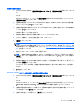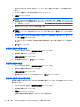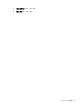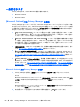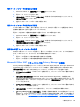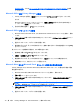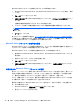Before using HP ProtectTools-Windows 7 and Windows Vista
コンピューターに Privacy Manager からインストールした Privacy Manager の証明書が複数ある場
合は、どれか 1 つを初期設定の証明書として指定できます。
1. Privacy Manager を開き、[証明書]をクリックします。
2. 初期設定として使用する Privacy Manager の証明書をクリックしてから、[初期値の指定]をク
リックします。
3. [OK]をクリックします。
注記: 初期設定の Privacy Manager の証明書を常に使用する必要はありません。Privacy Manager
のさまざまな機能によって、使用する Privacy Manager の証明書を選択できます。
Privacy Manager の証明書の削除
Privacy Manager の証明書を削除すると、この証明書で暗号化したファイルを開いたり、データを表
示したりすることができなくなります。間違えて Privacy Manager の証明書を削除した場合は、証明
書のインストール時に作成したバックアップ ファイルを使用して証明書を復元できます。詳しく
は、
63 ページの「Privacy Manager の証明書の復元」を参照してください。
Privacy Manager の証明書を削除するには、以下の操作を行います。
1. Privacy Manager を開き、[証明書]をクリックします。
2. 削除する Privacy Manager の証明書をクリックしてから、[詳細]をクリックします。
3. [削除]をクリックします。
4. 確認用のダイアログ ボックスが表示されたら、[はい]をクリックします。
5. [閉じる]をクリックし、[適用]をクリックします。
Privacy Manager の証明書の復元
Privacy Manager の証明書のインストール中に、証明書のバックアップ コピーを作成するよう要求
されます。バックアップ コピーの作成は、[移行]ページからも実行できます。このバックアップ コ
ピーは、別のコンピューターへの移行時や、証明書を同一のコンピューターに復元する場合に使用で
きます。
1. Privacy Manager を開き、[移行]をクリックします。
2. [復元]をクリックします。
3. [移行ファイル]ページで、[参照]をクリックし、バックアップ処理中に作成した.dppsm ファイル
を探してから、[次へ]をクリックします。
4. バックアップ作成時に使用したパスワードを入力して、[次へ]をクリックします。
5. [完了]をクリックします。
詳しくは、
61 ページの「Privacy Manager の証明書の設定」、または74 ページの「Privacy Manager
の証明書および信頼済み連絡先のバックアップ」を参照してください。
Privacy Manager の証明書の廃止
お使いの Privacy Manager の証明書のセキュリティに問題があると感じる場合、その証明書を廃止で
きます。
セットアップ手順
63